皆さんはノートパソコンでPCオーディオを楽しんでいらっしゃいますか?
それともデスクトップパソコンをご使用ですか?
ノートパソコンが低価格化による普及で、
デスクトップパソコンを上回る出荷台数を記録したのが2008年のこと。
今年はノートパソコンの出荷台数がデスクトップパソコンの3倍になったようです。
こういった背景から、現在PCオーディオを楽しんでいらっしゃる方の多くは
ノートパソコンを使用されています。
本日は、ノートパソコンの設定について触れてみたいと思います。
現在、店頭で販売されているノートパソコンは省電力が当たり前となり、
出荷段階で省電力設定にされている製品が殆どとなりました。
省電力であることは確かに製品の良いアピールにもなりますが、
USB接続された機器のパフォーマンスが低下する可能性を
含んでいることをご存知でしょうか。
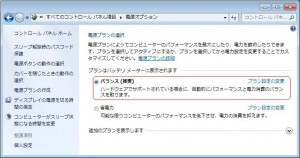
多くのノートパソコンは、バランス(推奨)設置となっています。
“高パフォーマンス”という選択肢がないのは一体なぜ?
例えば弊社製品のRAL-24192HA1は、
USBコントローラーにX-MOSというプロセッサを搭載する製品で、
少々USBポートの“パフォーマンス”が動作に影響するモデルとなります。
特にUSBバスパワーを使用して動作する製品や、データが途切れないよう
一定の転送量を確保するアイソクロナス転送※を採用する製品は、
電源オプション設定による影響を受けやすいと思われます。
最悪の場合はノイズが混入したり、転送が不安定となり止ってしまうこともあります。
※音楽や映像など、データが途切れないようにするための転送方式
そういった悩みをお持ちの方は、
一度OS設定の1つ“電源オプション”の設定をご確認ください。
この電源オプションのプラン変更により、
今まで不安定だった動作が安定する場合があります。
これはUSBオーディオに限った話ではありません。
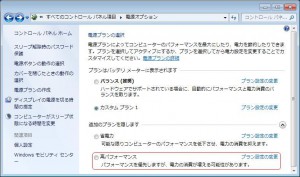
電源プランを作成することで、“高パフォーマンス”の表記が現れます。
消費電力は増加しますが、省電力設定によるパフォーマンスの低下を改善できる可能性があります。
USB接続機器の動作が不安定な症状に悩まれているようでしたら、
電源オプション設定を今一度ご確認ください。
本設定をおこなうことで、確実に動作が安定するわけではございませんが、
試す価値はあると思います。
ただし、パソコンの消費電力は増加しますので、ご注意を。
本日紹介した電源オプションの設定方法については、
弊社オーディオ専用サイト「RATOC Audio Lab」の“ステップアップガイド”項目に
掲載しています。
ぜひご覧ください。